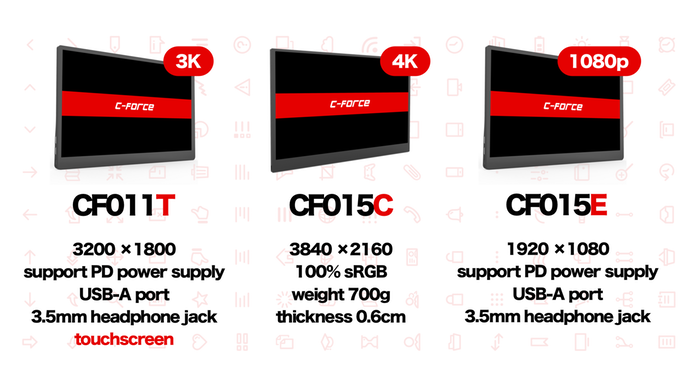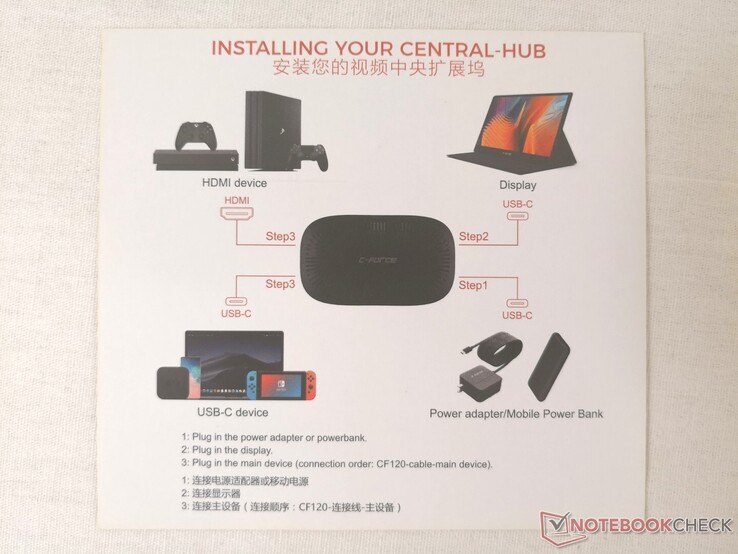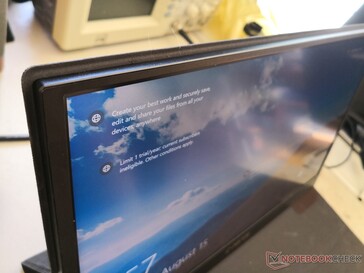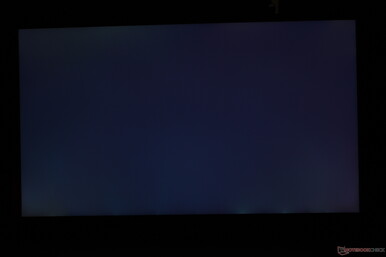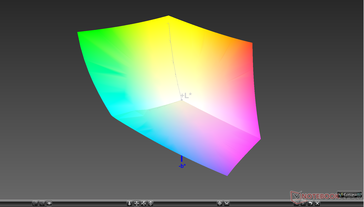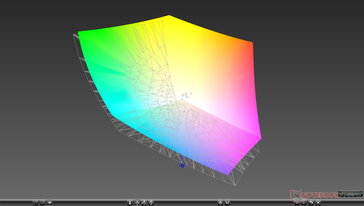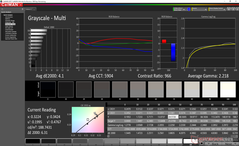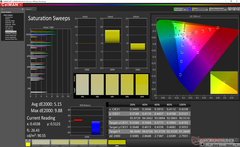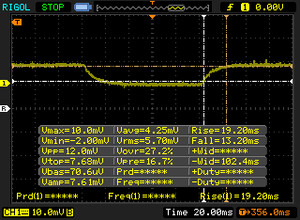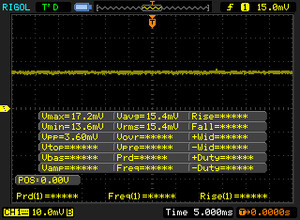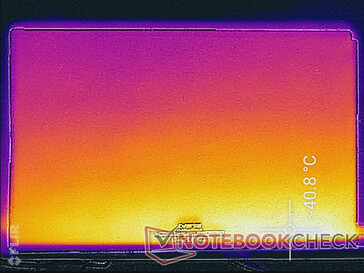C-Force CF015C Portabler Monitor im Test

Die Firma C-Force bietet auf Kickstarter eine ganze Reihe an portablen 15,6-Zoll-Bildschirmen mit unterschiedlichen Auflösungen und Features an - siehe Grafik unten. Die Bildschirme sind mobil einsetzbar und können überall dort verwendet werden, wo man mehr Bildschirmfläche benötigt - egal ob in der Arbeit, daheim oder im Café.
Unser Testgerät ist das Vorserienmodell des CF015C mit 4K-UHD-Display, dessen angepeilter Verkaufspreis bei 199 US-Dollar liegt. Weitere Informationen gibt es auf der offiziellen Kickstarter-Präsenz des Unternehmens.
Weitere Monitore im Test:
Gehäuse
Das Aluminiumgehäuse ist überraschend robust, insbesondere im Vergleich mit dem deutlich labileren Monitoren von Odake oder Lepow. Der Monitor beweist, dass es nicht zwingend Gorilla Glass braucht, damit sich ein Bildschirm mit schmalen Rändern hochwertig anfühlt. Trotzdem ist das matte Panel natürlich sehr einfach zu beschädigen.
Anschlüsse
Am gesamten Bildschirm findet sich gerade mal ein einziger USB-C-Port, der mit dem CF120-Hub verbunden werden muss. Schließt man den Bildschirm direkt an einen Thunderbolt-3-Port am Laptop an passiert gar nichts. Der externe Hub muss also immer und überall dabei sein.
Zubehör und Garantie
Neben dem Monitor befindet sich diverses Zubehör in der Schachtel: Ein kurzes USB-Typ-C-auf-Typ-C-Kabel, ein zweites längeres USB-Typ-C-auf-Typ-C-Kabel, eine Schutzfolie, ein einstellbarer Ständer aus Kunststoff, eine weiche magnetische Folio-Schützhülle und der zum Betrieb benötigte CF120-Video-Central-Hub. Der Hub ist außerdem mit zusätzlichen USB-Ports und Anschlüssen für Strom und Video ausgestattet. Ein HDMI-Kabel oder Netzteil sind nicht im Lieferumfang enthalten.
Der Hersteller bietet kurze 6-monatige anstelle der sonst üblichen 12-monatigen Garantie an.
Display
Die Qualität des Panels ist durchschnittlich. Dank der hohen Auflösung und daraus resultierenden hohen Pixeldichte sollte das Bild theoretisch sehr scharf sein, das matte Panel ist aber leicht körnig und das Bild somit nicht ganz so knackig wie bei so manchem 4K-UHD-Ultrabook-Panel, wie zum Beispiel dem des HP Spectre x360 15. Außerdem haben weder die Helligkeitsregelung noch die sonstigen Bedienelemente unseres Vorserienmodells funktioniert, wodurch das Display bei 200 cd/m2 feststeckte. Laut Hersteller schafft das Panel bis zu 300 cd/m2.
Sowohl Kontrastverhältnis als auch Reaktionszeiten fallen angesichts des niedrigen Preises gut aus. Ultrabooks mit 4K-UHD-Panels wie das Dell XPS 15 oder bereits erwähnte Spectre bieten einerseits zwar tiefere Schwarztöne aber andererseits auch längere Reaktionszeiten.
| |||||||||||||||||||||||||
Ausleuchtung: 81 %
Kontrast: 762:1 (Schwarzwert: 0.27 cd/m²)
ΔE ColorChecker Calman: 5.61 | ∀{0.5-29.43 Ø4.78}
ΔE Greyscale Calman: 4.1 | ∀{0.09-98 Ø5}
100% sRGB (Argyll 1.6.3 3D)
88% AdobeRGB 1998 (Argyll 1.6.3 3D)
99% AdobeRGB 1998 (Argyll 3D)
99.9% sRGB (Argyll 3D)
86.1% Display P3 (Argyll 3D)
Gamma: 2.22
CCT: 5904 K
| C-Force CF015C 15.6", 3840x2160 | Lepow Type-C Portable Monitor X0025I0D4P 15.6", 1920x1080 | Odake BladeX 4K UHD 15.6", 3840x2160 | Dell XPS 15 9570 Core i9 UHD LQ156D1, IPS, 15.6", 3840x2160 | HP Spectre x360 15-df0126ng AU Optronics AUO30EB, IPS, 15.6", 3840x2160 | |
|---|---|---|---|---|---|
| Display | -49% | 2% | -10% | -19% | |
| Display P3 Coverage (%) | 86.1 | 41.31 -52% | 90.5 5% | 79.6 -8% | 68.1 -21% |
| sRGB Coverage (%) | 99.9 | 62.1 -38% | 100 0% | 98.4 -2% | 94.2 -6% |
| AdobeRGB 1998 Coverage (%) | 99 | 42.71 -57% | 100 1% | 79.7 -19% | 68.4 -31% |
| Response Times | 9% | -7% | -39% | -45% | |
| Response Time Grey 50% / Grey 80% * (ms) | 32.4 ? | 30.8 ? 5% | 40 ? -23% | 52.4 ? -62% | 57 ? -76% |
| Response Time Black / White * (ms) | 27.2 ? | 23.6 ? 13% | 24.4 ? 10% | 31.6 ? -16% | 31 ? -14% |
| PWM Frequency (Hz) | 1000 ? | 1000 ? | |||
| Bildschirm | -51% | 22% | 10% | 12% | |
| Helligkeit Bildmitte (cd/m²) | 205.7 | 193.9 -6% | 371.9 81% | 451.9 120% | 330 60% |
| Brightness (cd/m²) | 201 | 192 -4% | 366 82% | 414 106% | 310 54% |
| Brightness Distribution (%) | 81 | 88 9% | 88 9% | 81 0% | 87 7% |
| Schwarzwert * (cd/m²) | 0.27 | 0.75 -178% | 0.31 -15% | 0.36 -33% | 0.37 -37% |
| Kontrast (:1) | 762 | 259 -66% | 1200 57% | 1255 65% | 892 17% |
| Delta E Colorchecker * | 5.61 | 6.66 -19% | 6.36 -13% | 5.62 -0% | 4.03 28% |
| Colorchecker dE 2000 max. * | 10.87 | 18.75 -72% | 10.34 5% | 19.1 -76% | 6.74 38% |
| Delta E Graustufen * | 4.1 | 7.6 -85% | 3.7 10% | 6.9 -68% | 4.49 -10% |
| Gamma | 2.22 99% | 2.04 108% | 2.19 100% | 2.2 100% | 2.57 86% |
| CCT | 5904 110% | 8567 76% | 6474 100% | 6254 104% | 6744 96% |
| Farbraum (Prozent von AdobeRGB 1998) (%) | 88 | 39.3 -55% | 91.7 4% | 71.8 -18% | 61 -31% |
| Color Space (Percent of sRGB) (%) | 100 | 61.8 -38% | 100 0% | 98.5 -1% | 94 -6% |
| Colorchecker dE 2000 calibrated * | 3.83 | 5.89 | 2.69 | 1.96 | |
| Durchschnitt gesamt (Programm / Settings) | -30% /
-43% | 6% /
14% | -13% /
-1% | -17% /
-2% |
* ... kleinere Werte sind besser
Laut Hersteller soll der sRGB-Farbraum vollständig abgedeckt werden, was wir durch unsere Messungen bestätigen können. Tatsächlich schafft der Bildschirm sogar eine fast vollständige AdobeRGB-Abdeckung. Der Bildschirm bietet also sattere und tiefere Farben als die meisten Ultrabook-Full-HD-Panels.
Weitergehende Messungen mit einem X-Rite-Spektrofotometer haben ergeben, dass die Grautöne zwar nur durchschnittlich abgebildet wurden, aber Farben im AdobeRGB-Spektrum dafür sehr akkurat waren. Die Farbtemperatur liegt beispielsweise nur ganz knapp über dem erwarteten Wert und beträgt 5.904 K. Kurioserweise ließ sich das Display mit dem i1Profiler nicht weiter kalibrieren.
Reaktionszeiten (Response Times) des Displays
| ↔ Reaktionszeiten Schwarz zu Weiß | ||
|---|---|---|
| 27.2 ms ... steigend ↗ und fallend ↘ kombiniert | ↗ 17.2 ms steigend | |
| ↘ 10 ms fallend | ||
| Die gemessenen Reaktionszeiten sind mittelmäßig und dadurch für Spieler eventuell zu langsam. Im Vergleich rangierten die bei uns getesteten Geräte von 0.1 (Minimum) zu 240 (Maximum) ms. » 68 % aller Screens waren schneller als der getestete. Daher sind die gemessenen Reaktionszeiten schlechter als der Durchschnitt aller vermessenen Geräte (20.2 ms). | ||
| ↔ Reaktionszeiten 50% Grau zu 80% Grau | ||
| 32.4 ms ... steigend ↗ und fallend ↘ kombiniert | ↗ 19.2 ms steigend | |
| ↘ 13.2 ms fallend | ||
| Die gemessenen Reaktionszeiten sind langsam und dadurch für viele Spieler wahrscheinlich zu langsam. Im Vergleich rangierten die bei uns getesteten Geräte von 0.165 (Minimum) zu 636 (Maximum) ms. » 43 % aller Screens waren schneller als der getestete. Daher sind die gemessenen Reaktionszeiten durchschnittlich (31.6 ms). | ||
Bildschirm-Flackern / PWM (Pulse-Width Modulation)
| Flackern / PWM nicht festgestellt | |||
Im Vergleich: 53 % aller getesteten Geräte nutzten kein PWM um die Helligkeit zu reduzieren. Wenn PWM eingesetzt wurde, dann bei einer Frequenz von durchschnittlich 8108 (Minimum 5, Maximum 343500) Hz. | |||
Emissionen
Geräuschemissionen
Der C-Force-Hub hat einen eingebauten Lüfter, der immer läuft, sobald das Gerät angesteckt wird. Mit rund 41 dB(A) ist der Lüfter sehr laut und in ruhigen Umgebungen, wie einem Konferenzraum oder einem Büro, störend.
Temperatur
Energieverwaltung
Energiebedarf
Unsere Messungen ergaben einen Energiebedarf von rund 17,5 W plus/minus ein paar Watt je nach Helligkeit. Im Umkehrschluss bedeutet dies, dass ein USB-Port mit 5 V/2 A für den Betrieb nicht ausreicht und eine stärkere Stromquelle benötigt wird. Der Monitor von Lepow lässt sich dagegen problemlos an einem solchen 5-V/2-A-Port betreiben. Wir empfehlen ein Netzteil mit mindestens 25 W für den C-Force-4K-UHD-Monitor.
Pro
Contra
Fazit
C-Force hat noch einen langen Weg vor sich. Abgesehen von den defekten Helligkeitstasten und Bedienelementen hat uns auch der externe Hub gestört. Dieser muss immer mitgeführt werden und der Monitor benötigt zum Betrieb mindestens drei Kabel: Strom-, HDMI- und Hub-zu-Monitor-Kabel. Sonderlich mobil oder komfortabel ist das unserer Meinung nach ehrlich gesagt nicht.
Außerdem war in der Schachtel auch kein Netzteil zu finden, wodurch man sich selbst um ein passendes 20 bis 25-W-USB-Typ-C-Netzteil kümmern muss.
Wenn der Bildschirm aber einmal läuft, hat sich der ganze Aufwand dank tiefer Farben und hoher Auflösung tatsächlich gelohnt. Trotzdem bieten vergleichbare mobile Monitore, wie der Odake BladeX, ein helleres 4K-UHD-Panel und verzichten auf den nervigen Hub. Die Full-HD-Varianten des C-Force-Monitors können ohne den Hub betrieben werden und sollten somit deutlich mobiler und benutzerfreundlicher sein als das von uns getestete 4K-UHD-Modell.